PC と Android で YouTube ショートを無効にする方法
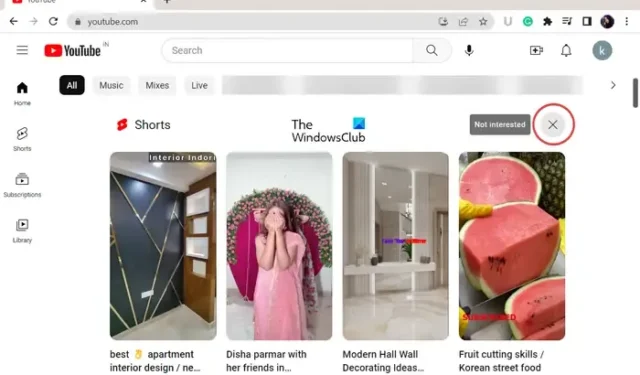
PC または Android スマートフォンで YouTube ショートを無効にしますか? YouTube ショートは、60 秒未満の動画を共有するために使用される YouTube の短い形式のセクションです。企業は、短い動画、ミーム ジェネレーター、その他のデジタル コンテンツ クリエーターで自社の製品やブランドに関する認識を広めるために使用できます。
YouTube ページでショート動画を表示したくない場合は、この投稿が役に立ちます。ここでは、スマートフォンだけでなくコンピューターでも YouTube からショート動画を無効化または削除できる複数の方法を紹介します。
Android で YouTube ショートを無効にできますか?
はい、Android スマートフォンで YouTube ショートを無効にすることができます。YouTube が提供する興味のない機能を使用してショート動画を削除するだけです。または、Vanced Manager などの YouTube mod を使用して、YouTube ショート シェルフを無効にすることもできます。それとは別に、ショート セクションのない古いバージョンの YouTube を手動でインストールすることもできます。これらのソリューションについては以下で詳しく説明していますので、チェックしてください。
PC で YouTube ショートを無効にできますか?
はい、PC ユーザーは YouTube からショート動画を無効にすることもできます。Web ブラウザーで YouTube を開き、十字 (X) ボタンをタップして YouTube ショートを削除します。それに加えて、ShortsBlocker のような Web 拡張機能がいくつかあり、YouTube ページから [Shorts] タブを完全に削除できます。
PC で YouTube ショートを無効にする方法は?
Windows PC で YouTube ショートを無効にするには、以下の方法を使用できます。
- [X] ボタンをクリックして、YouTube ショートを無効にします。
- 3 つのドットのメニュー ボタンを使用して、特定の YouTube ショートを無効にします。
- サードパーティの Web 拡張機能を使用して、YouTube ショートをブロックします。
1] XボタンをクリックしてYouTubeショートを無効にします
YouTube ショートを削除する最も簡単な方法の 1 つは、X ボタンを使用することです。パソコンのウェブブラウザで YouTube のホームページを開くと、ショート セクションが表示されます。このセクションの上部にあるX (興味がない)ボタンを押す必要があります。このオプションはブラウザでのみ使用できます。
X ボタンをタップした後、YouTube ページをリロードすると、ホームページにショート セクションが表示されなくなります。
ただし、これによりホームページの YouTube ショート セクションが数日間 (約 30 日間) 無効になります。しばらくすると元に戻り、[X] ボタンをもう一度押してショート セクションを削除する必要があります。そのため、YouTube ショートを永久に無効にしたい場合は、ブラウザで拡張機能またはアドオンを使用してください。
2] 3 つのドット メニュー ボタンを使用して特定の YouTube ショートを無効にする

PC で特定の YouTube ショート動画を無効にしたい場合は、その動画に関連付けられている 3 点メニュー ボタンをタップし、 [興味なし]オプションをクリックするだけです。

特定のチャンネルの YouTube ショート動画や動画を無効にすることもできます。そのためには、 YouTube ページの左側のパネルにある[ショート]タブに移動するだけです。その後、無効にしたい特定の YouTube チャンネルの動画にある 3 ドット メニュー ボタンをクリックします。ここで、[このチャネルを推奨しない]オプションを選択します。このチャンネルの YouTube ショートやその他の動画は表示されなくなります。
3] サードパーティの Web 拡張機能を使用して YouTube ショートをブロックする
Windows PC で YouTube ショートを無効にするもう 1 つの方法は、Web 拡張機能を使用することです。ウェブブラウザで YouTube ショートを無効にするためにインストールできる無料の Chrome 拡張機能がいくつかあります。これらの Web 拡張機能の 1 つは、Hide YouTube Shorts です。
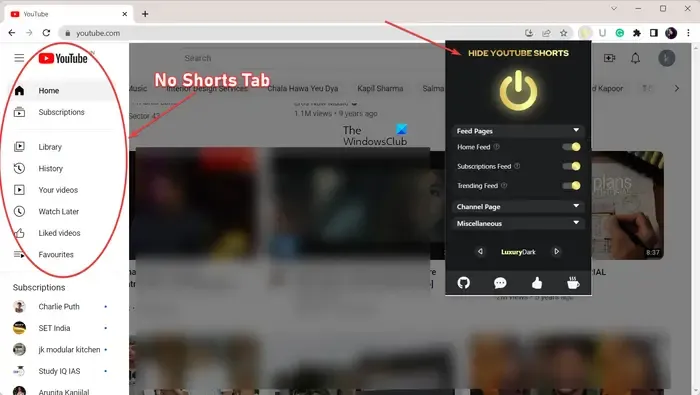
Hide YouTube Shorts は、 Chrome 用の無料のウェブ拡張機能です。その名前が示すように、主に YouTube ページからショート動画を削除するように設計されています。そのため、YouTube からショート セクション全体を完全に削除したい場合は、ウェブ拡張機能を使用するのが最適なソリューションです。Hide YouTube Shorts を Chrome ブラウザにインストールして追加すると、YouTube Shorts が完全に無効になります。不必要にショート動画を視聴しなくても、YouTube を閲覧できるようになりました。
YouTube ショートをブロックするために使用できるその他の無料の Web 拡張機能は次のとおりです。
- ShortsBlocker – YouTube からショート動画を削除
- YouTube ショート ブロック
これらの拡張機能は、Chrome Web ストアから入手できます。
Android で YouTube ショートを無効にする方法
Android スマートフォンで YouTube ショートを無効にする主な方法は次のとおりです。
- 興味がないオプションを使用します。
- YouTube Vanced を使用します。
- VueTube をお試しください。
- YouTube のバージョンをダウングレードします。
- YouTube ショートを含まない古いバージョンの YouTube をインストールします。
1]興味がないオプションを使用する

上記で説明したように、スマートフォンで同じ [興味がない] オプションを使用して、YouTube ショートを無効にすることができます。
これを行うには、Android スマートフォンで YouTube アプリを開き、ショート動画に関連付けられている 3 つのドットのメニュー ボタンをクリックします。次に、[興味がない]オプションを押すと、選択したショート動画がホームページから削除されます。次に、このセクションがホームページから削除されるまで、[ショート] セクションの下にある他のショート動画に対して同じ手順を繰り返します。
[興味がない] オプションを選択すると、約 30 日間 YouTube ホームページに [ショート動画] セクションが表示されなくなります。その後、再び表示され、YouTube ショートができるようになります。YouTube ショート シェルフを完全に削除する場合は、次の方法を適用します。
2] YouTube Vanced を使用する
YouTube Vanced を使用して、YouTube アプリからショート動画を無効にしたり削除したりすることもできます。YouTube ショートを永久に無効にする最も効果的な方法の 1 つです。
YouTube Vanced は、広告ブロックやその他のさまざまな制御機能を提供する Android mod アプリです。また、YouTube ショートを無効にする機能も含まれています。それを使用して YouTube からショート動画を削除する方法を確認しましょう。
まず、Android スマートフォンに YouTube Vanced アプリをダウンロードしてインストールする必要があります。

そのためには、携帯電話の Chrome ブラウザでyoutubevanced.com のWeb サイトにアクセスしてください。この Web サイトを下にスクロールして、[ダウンロード] セクションに移動します。ここに、Vanced Manager のダウンロード リンクが表示されます。それをタップして manager.apk ファイルをダウンロードするだけです。
apk ファイルがダウンロードされたら、3 ドット メニュー ボタンをクリックし、[ダウンロード]オプションを選択して、ダウンロードした apk ファイルをタップします。その後、[インストール]ボタンを押して、Vanced Manager を電話にインストールします。

Vanced Manager がコンピューターに正常にインストールされたら、アプリを開きます。ホーム画面で、YOUTUBE VANCED チェックボックスにチェックを入れていることを確認し、右矢印ボタンを押します。
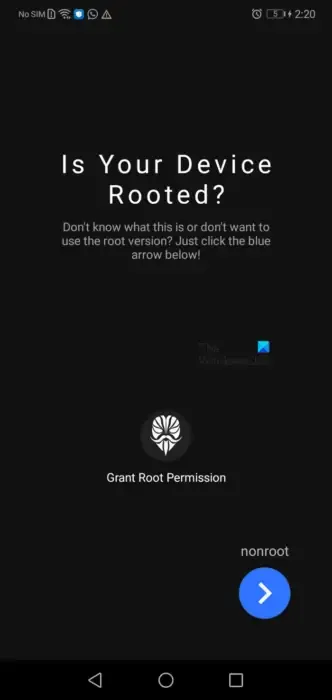
次に、電話がルート化されている場合は、「ルート権限を付与」オプションをクリックできます。または、ルート バージョンを使用したくない場合は、非ルートボタンをタップします。

YouTube Vanced をインストールする前に、Vanced microG アプリをダウンロードしてインストールする必要があります。そのため、Vanced microG アプリをタップし、[ダウンロード]ボタンを選択してインストール ファイルをダウンロードします。次に、apkファイルをタップしてアプリをインストールできます.
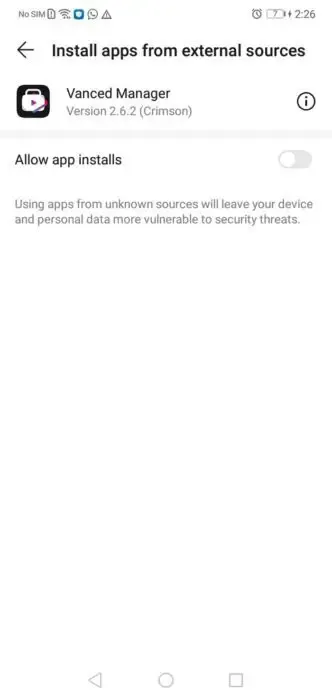
ただし、スマートフォンの設定が提供元不明のアプリのインストールをブロックするように設定されている場合は、設定を変更する必要があります。そのため、[設定]をクリックし、[アプリのインストールを許可する] トグルを有効にします。
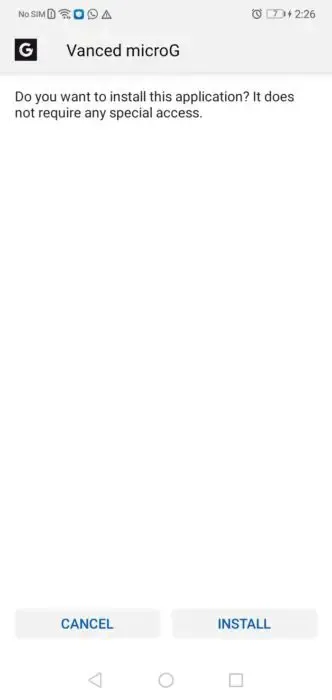
その後、INSTALL ボタンを押して Vanced microG をインストールします。

完了したら、YouTube Vanced アプリを選択し、[ダウンロード] ボタンをクリックします。また、 Theme、Version、およびLanguageなどのインストール設定をセットアップすることもできます。要件に応じてこれらのオプションを選択し、[インストール]ボタンを押すことができます。これを行うとすぐに、アプリ パッケージのダウンロードが開始されます。
次に、INSTALL ボタンを押して、アプリを最後にインストールします。
YouTube Vanced アプリを開いて、自分のアカウントでサインインできるようになりました。ログインしたら、アプリの右上隅にある [プロフィール] アイコンをタップします。次に、[設定]オプションを選択します。
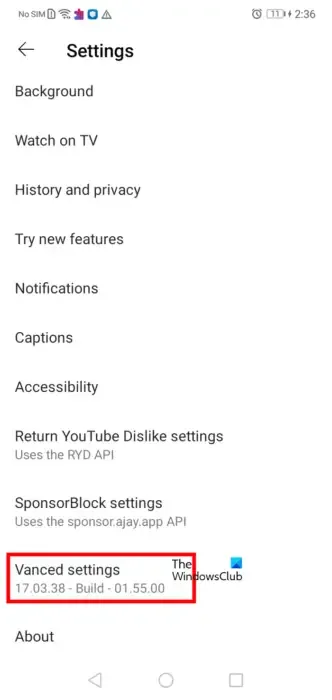
次に、Vanced 設定オプションを選択します。
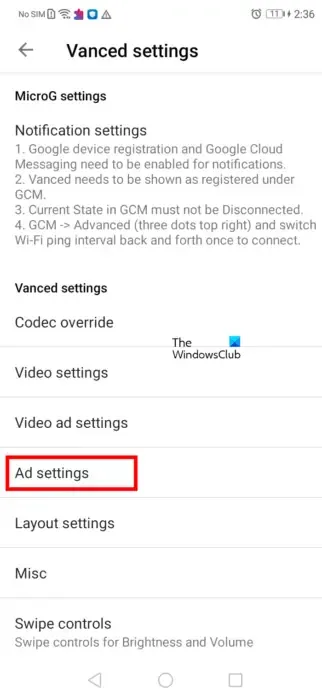
その後、[広告設定]オプションをクリックします。
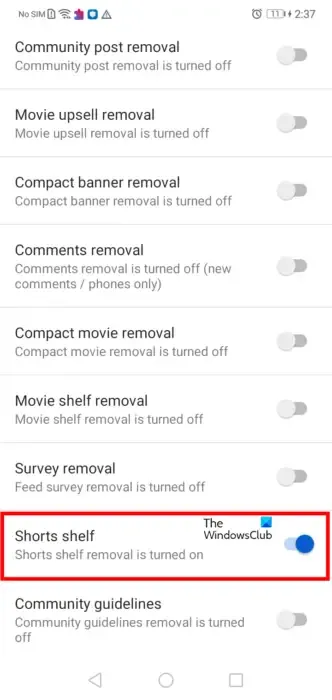
次に、[ショーツ] シェルフオプションまで下にスクロールし、それに関連付けられているトグルを有効にします。これにより、YouTube ホームページからショート セクションが削除されます。
この方法が気に入らない場合は、Android で YouTube ショートを削除または無効にする方法が他にもいくつかあります。したがって、次の方法に進みます。
3] VueTubeを試す
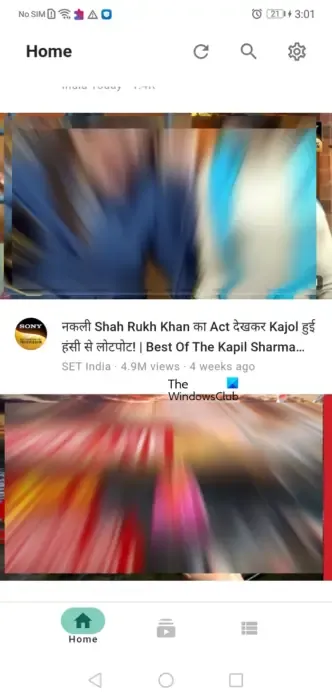
YouTube ショートを削除する別の解決策は、VueTube アプリを使用することです。これは FOSS ビデオ ストリーミング クライアントであり、YouTube アプリと同じです。ショートセクションなしでYouTube動画を楽しむために使用できます
まず、VueTube の apk ファイルをダウンロードする必要があります。ダウンロードするには、 Chrome または携帯電話の他の Web ブラウザで公式ダウンロード ページにアクセスする必要があります。
ダウンロードしたら、Chrome の 3 ドット メニュー ボタンをクリックし、VueTube の apk ファイルをタップして、[インストール] ボタンをクリックします。設定を変更して、外部ソースからのアプリのインストールを許可する必要がある場合もあります。それに応じてそれを行います。
VueTube がインストールされたら、それを開くと、[ショート] タブなしで YouTube ビデオを探索して視聴できるようになります。
4] YouTubeのバージョンをダウングレードする
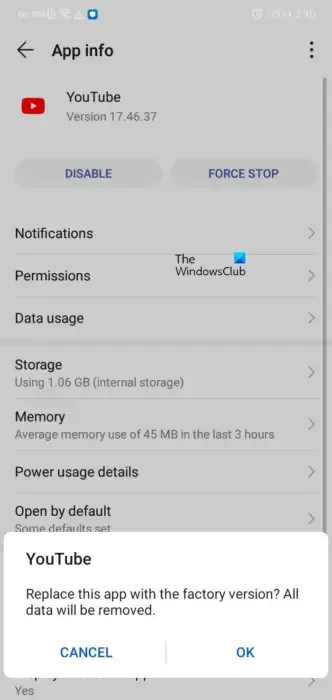
次にできることは、YouTube のアップデートをアンインストールして、ショート機能のない YouTube バージョンにダウングレードすることです。この回避策は、ショート動画のないバージョンの YouTube をインストールしたユーザー、または Android スマートフォンに付属のユーザーにのみ適用されます。
これを行う方法は次のとおりです。
- まず、スマートフォンの YouTube アプリを長押しして、[アプリ情報] または [i] ボタンを選択します。
- 次に、3 ドット メニュー ボタンをタップし、[更新プログラムのアンインストール] オプションを選択します。
- その後、[OK] ボタンを押すと、ショート動画のない古いバージョンの YouTube にダウングレードされます。
この方法がうまくいかない場合は、次の解決策に進んでください。
5]ショートなしでYouTubeの古いバージョンをインストールする
ショート動画が含まれていない古いバージョンの YouTube をダウンロードしてインストールすることもできます。つまり、14.12.56.16 です。古い YouTube バージョンの apk ファイルをダウンロードするには、APKmirror Web サイトにアクセスしてください。ここから、目的の YouTube バージョンを検索して、それぞれの APK ファイルをダウンロードできます。
スマートフォンに YouTube apk ファイルをダウンロードしたら、それをタップし、画面の指示に従ってインストールを完了します。ショート動画なしで YouTube を使用できるようになりました。



コメントを残す